Reproducir o mirar repetidamente un video en su dispositivo se puede hacer correctamente con la ayuda de la función de repetición que admite su reproductor de video. Los reproductores de video preinstalados como Windows Media Player son compatibles con dicha función. Sin embargo, existen algunas limitaciones que puede experimentar mientras usa la aplicación para reproducir algunos videos. En el artículo de hoy, hemos descubierto como reproducir videos continuamente en su escritorio de forma rápida y gratuita.
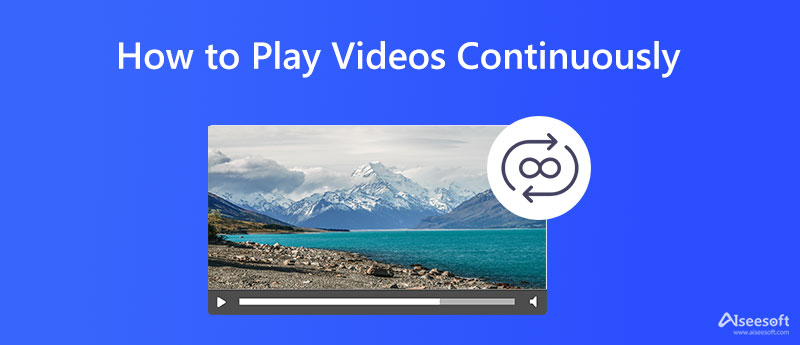
Reproductor de Windows Media es compatible y se usa principalmente para abrir videos guardados en dispositivos Windows. A pesar de ser un reproductor de video famoso, solo se puede acceder a esta aplicación cuando un usuario usa un dispositivo Windows, por lo que si es un usuario de Mac. seria mejor usar Alternativas a Windows Media Player que funcionan en Mac. Independientemente de la compatibilidad, la aplicación también admite una pequeña cantidad de formatos de video y audio. Sin embargo, es una aplicación sin descarga a la que puede acceder. Aquí le mostramos cómo continuar reproduciendo videos en un estilo repetitivo a gusto.
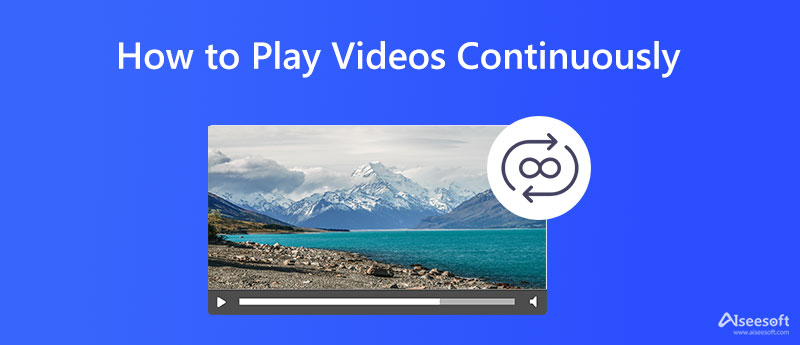
Pasos sobre cómo usar Windows Media Player:
Dado que Windows Media Player es compatible con una pequeña variedad de formatos, o para continuar reproduciendo videos en bucle, es posible que deba trabajar editando o descargando un reproductor de video. Si está interesado en las formas alternativas de reproducir el video de manera repetitiva, lea la siguiente información.
Video Looper de Aiseesoft es un editor de video que agrega un efecto de bucle a un video de forma gratuita. Es una herramienta web de código abierto, lo que significa que no necesitará descargar la aplicación antes de poder usarla. Incluso si no tiene experiencia en la edición de videos, aún puede aprender cómo agregar el efecto al video que importa. Entonces, si está interesado en cómo funciona esta aplicación, puede seguir los siguientes pasos a continuación.
Pasos sobre cómo usar Aiseesoft Video Looper:
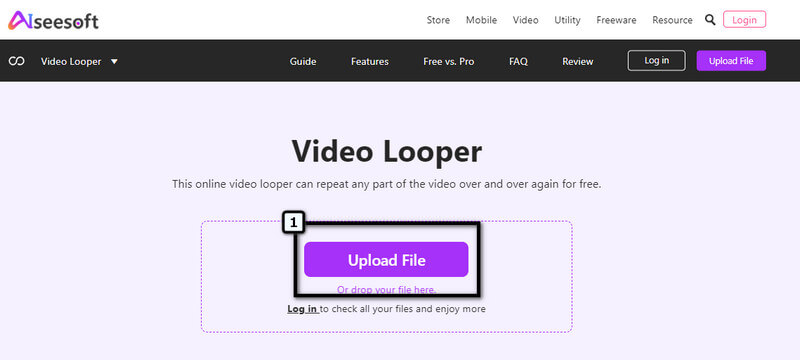

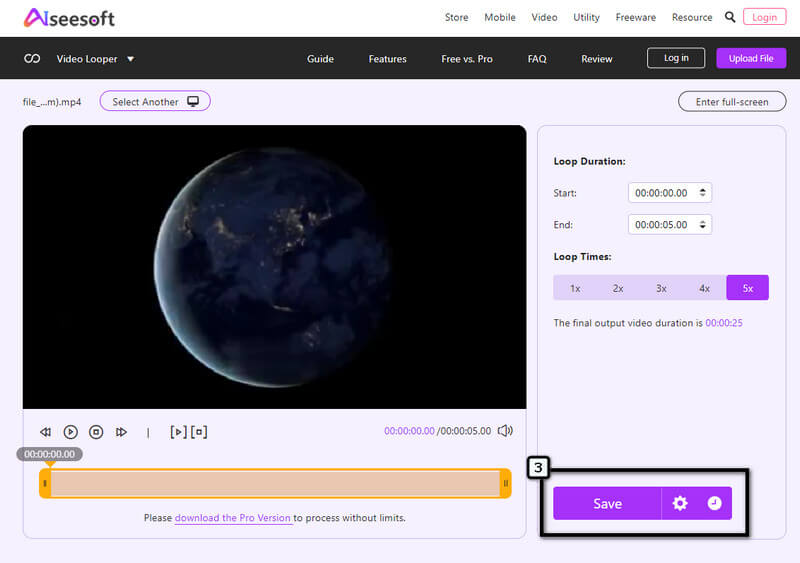
¿Qué sucede si desea descargar una alternativa para un reproductor de video de bucle continuo como el que puede obtener en Windows Media Player pero compatible con Mac y admite más formatos de video y audio? Bien, Aiseesoft Reproductor de Blu-ray admite el popular sistema operativo en el escritorio, y puede importar videos fácilmente aquí, ya que admite formatos de matriz amplia. Además de la reproducción de video guardada en su dispositivo, esta aplicación puede abrir el archivo de disco que inserta en la unidad de disco óptico. Entonces, si necesita un reproductor de video mejor que el reproductor de video predeterminado en Windows, entonces es mejor que descargue esta aplicación y siga las instrucciones sobre cómo usarla a continuación.
Pasos sobre cómo usar Aiseesoft Blu-ray Player:
100% Seguro. Sin anuncios.
100% Seguro. Sin anuncios.
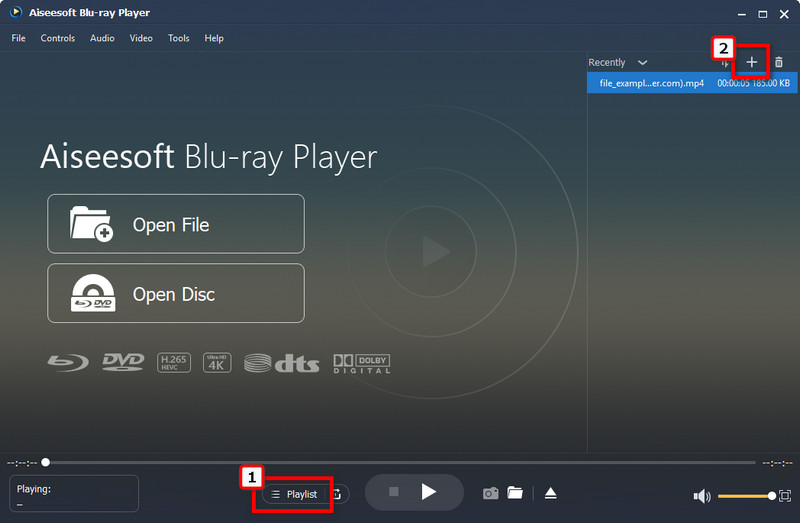
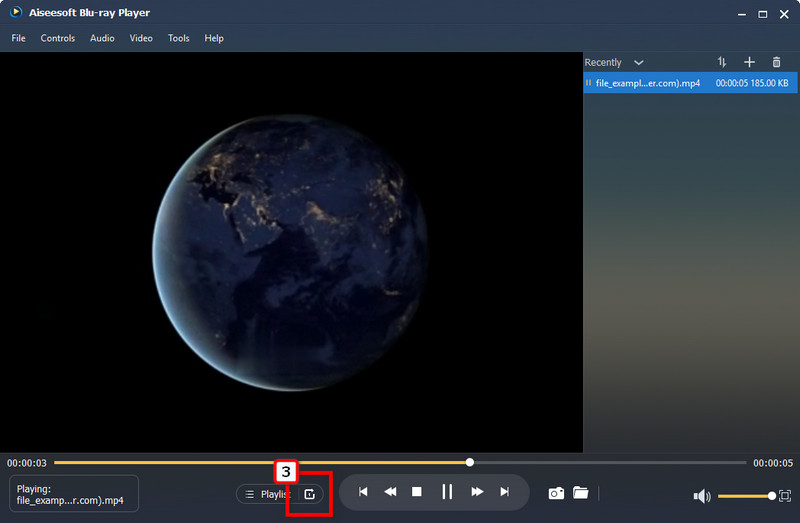
¿Cómo reproducir videos continuos en Youtube fácilmente?
Vaya al sitio web principal de YouTube y abra un video que desee reproducir de forma repetitiva. Cuando se esté reproduciendo el video, haga clic con el botón derecho en el video para ver las opciones disponibles que no se presentan visiblemente en YouTube. Presione el bucle para activar el bucle en cada video que reproduzca en esta plataforma.
¿VLC admite funciones de bucle de video?
Al igual que el Reproductor de Windows Media, el VLC también tiene funciones que normalmente no se ven en los reproductores multimedia, como la reproducción repetitiva de videos. Sin embargo, la aplicación casi es compatible con diferentes dispositivos para que pueda hacer videos de bucle VLC fácilmente, incluso sin experiencia.
¿Cómo reproducir video continuamente en la TV?
Puede aplicar el efecto de bucle al video que está a punto de reproducir utilizando Aiseesoft Video Looper que agregamos aquí. Después de agregar el efecto de bucle, conecte su computadora de escritorio o PC a su televisor y reproduzca el video que editó en dicha aplicación.
Conclusión
Cómo reproducir videos continuamente? Esta consulta ha sido respondida con la herramienta y los tutoriales agregados en este artículo. Puede parecer que este problema es imposible de resolver, principalmente para principiantes, pero no es tan difícil como crees. Si es un usuario de Windows, es mejor que aproveche el Reproductor de Windows Media que está preinstalado en su sistema operativo Windows para hacer el trabajo de forma gratuita y no es necesario descargarlo. Pero si desea que el video se reproduzca en un bucle automáticamente, debe usar un editor de video como el que enumeramos aquí para ayudar a que el video se reproduzca en un bucle. ¡Aiseesoft Video Looper es la aplicación que estabas buscando!
A menos que necesite un reproductor de video que admita bucles que admitan una amplia gama de formatos de video, descargar Aisesoft Blu-ray Player no es la elección incorrecta si necesita ayuda. Independientemente de cómo quieras que se haga, ¡el problema se resuelve con la solución aquí!

Blu-ray Player es un potente reproductor que puede reproducir discos Blu-ray, carpetas Blu-ray, discos DVD/carpetas/archivos ISO, actuando como reproductor multimedia común para cualquier archivo de vídeo HD/SD.
100% Seguro. Sin anuncios.
100% Seguro. Sin anuncios.